Daten-Explorer-Konfigurationsoptionen
Data Explorer-Widgets können PPC Analytics Add-on-Daten aus mehreren Datenquellen (Datenströmen) kombinieren und benutzerdefinierte Regeln für Metriken und Dimensionen anzeigen.
Das folgende Bild zeigt ein anpassbares Dashboard, das Teil des PPC Analytics-Moduls ist:
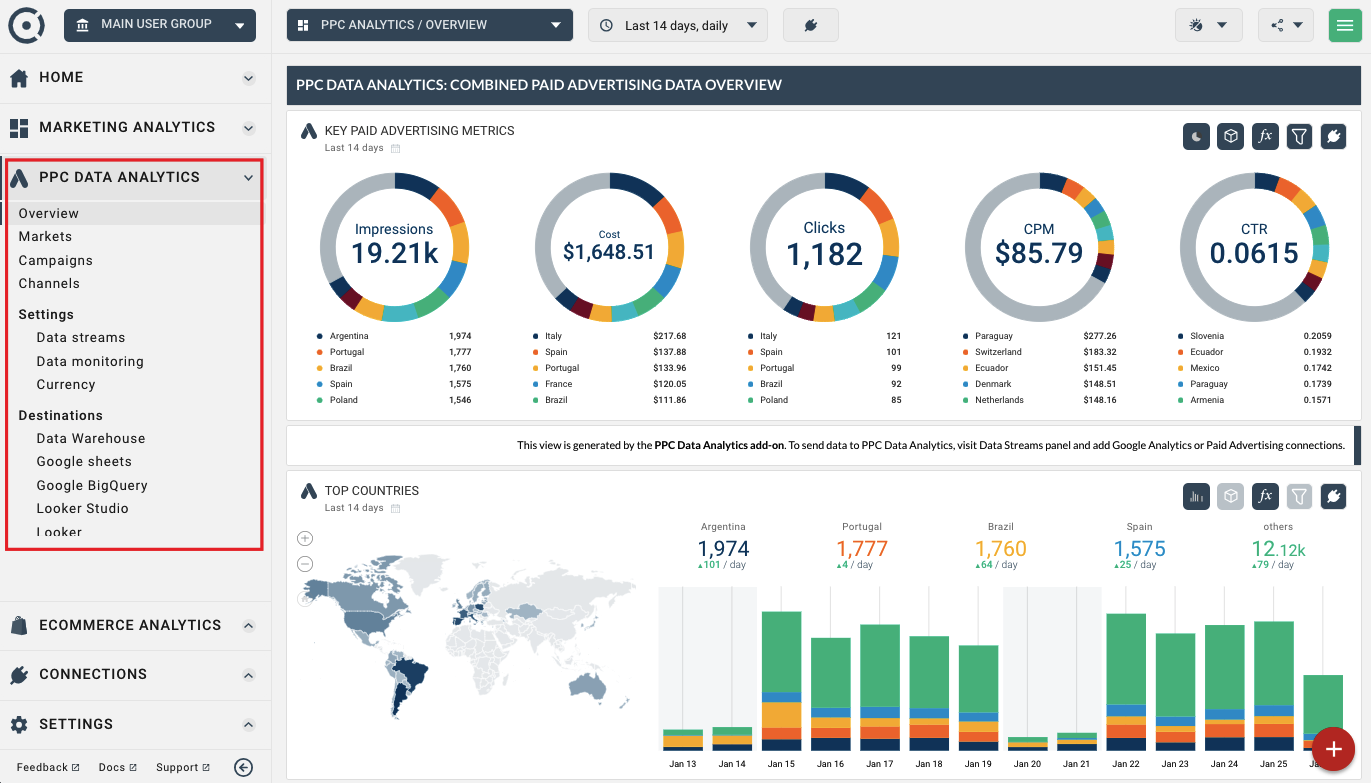
Sie können Data Explorer-Widgets auch in Standard-Dashboards verwenden und sie jedem Dashboard oder Bericht des Kernprodukts Octoboard (Octoboard für Unternehmen und Octoboard für Agenturen) hinzufügen.
Hier ist ein Beispiel für ein Data Explorer-Widget, das in das Dashboard für Website-Traffic integriert wurde - ein Standard-Octoboard-Dashboard, das für die Verbindung mit Google Analytics verfügbar ist.
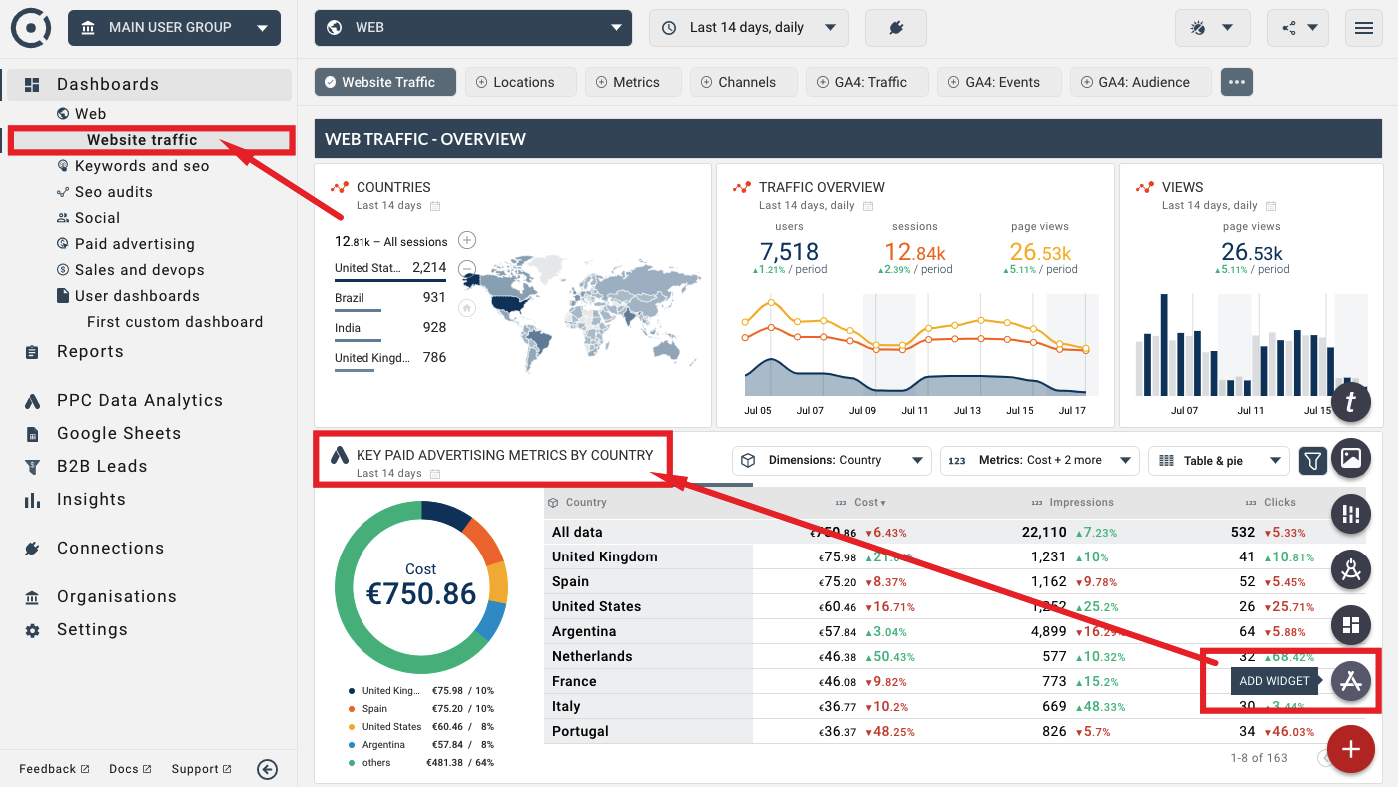
Sie können Data Explorer-Widgets zu jedem Dashboard oder Bericht hinzufügen, indem Sie die Option WIDGET HINZUFÜGEN verwenden, die oben angezeigt wird. Alternativ können Sie die Option KLONEN in der oberen linken Ecke des Data Explorers verwenden.
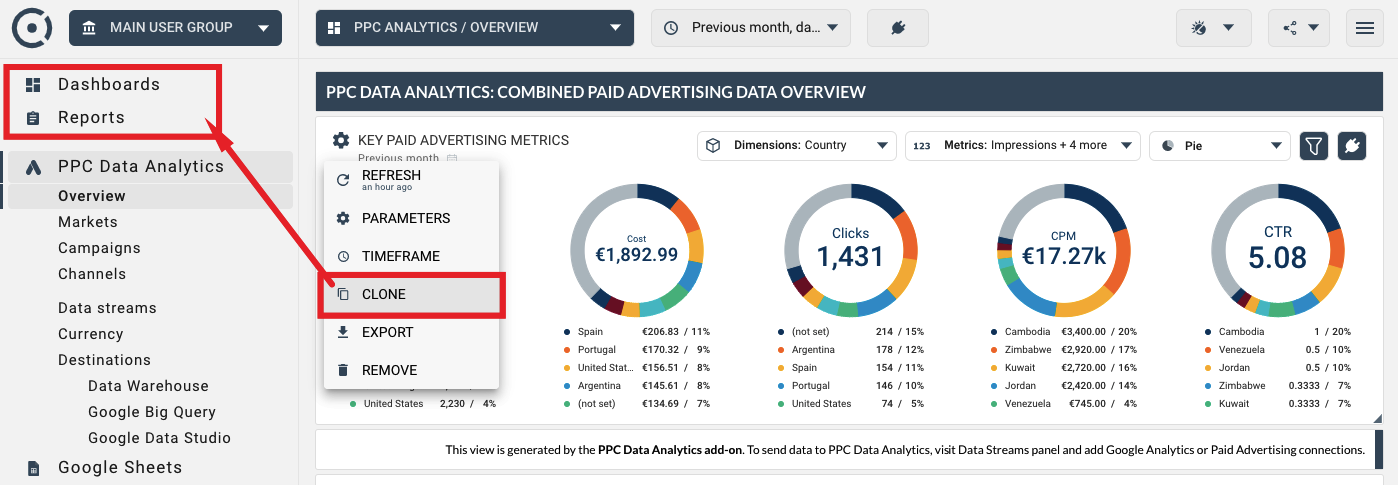
Wenn Sie PPC Data Analytics in Octoboard zum ersten Mal verwenden, werden in den Data Explorer-Widgets keine Daten angezeigt. Sie sehen Informationsmeldungen am unteren Rand der Widgets, die es Ihnen ermöglichen, neue Verbindungen hinzuzufügen.
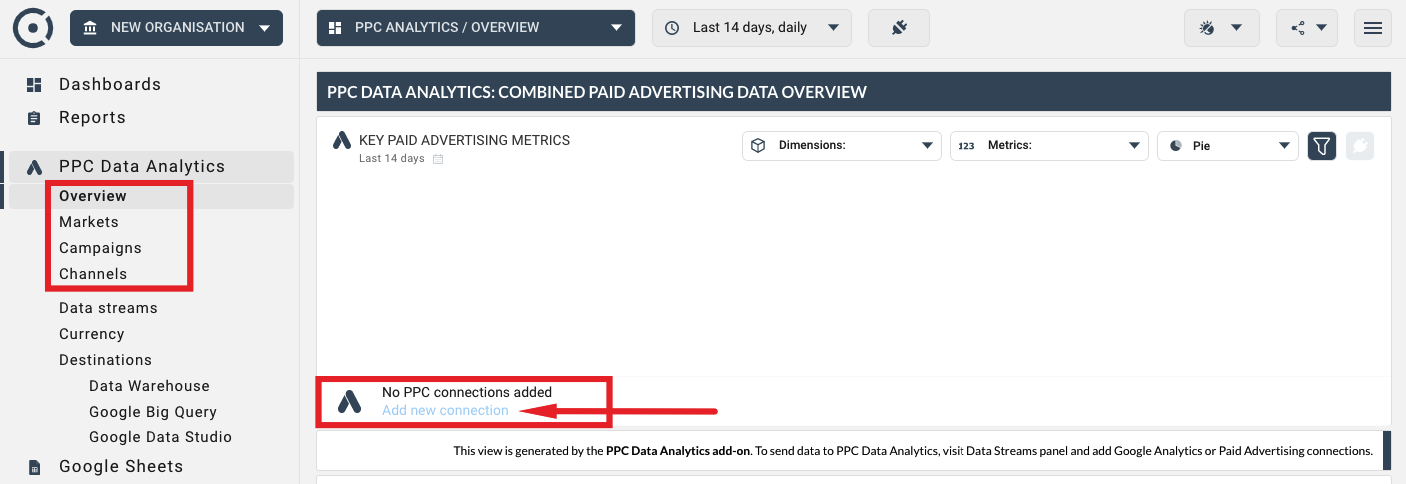
Klicken Sie einfach auf den Link "Neue Verbindung hinzufügen", um den Datenverbindungs-Assistenten aufzurufen. Weitere Informationen zur Verwaltung von Verbindungen im PPC Data Analytics Add-on finden Sie in diesem Tutorial.
Data Explorer-Widgets sind darauf ausgelegt, PPC-Analysedaten für eine beliebige Anzahl von Streams anzuzeigen, die zum kombinierten Datenstrom beitragen. Verwenden Sie das VERBINDEN-Symbol im Data Explorer, um die Datenansicht auf einen anderen Stream-Satz umzuschalten:
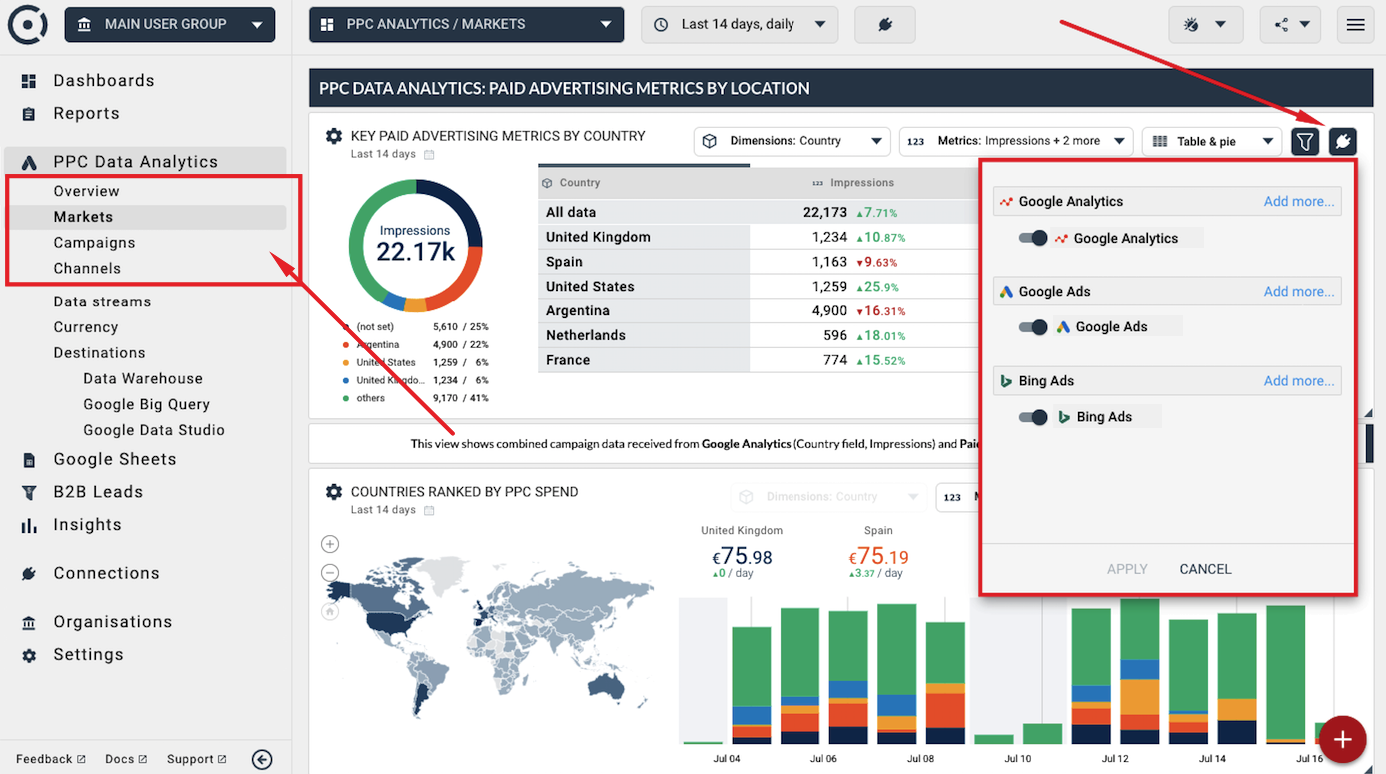
Standardmäßig zeigt der Data Explorer Daten für den kombinierten (Multi-Channel) Datenstrom in Ihrer Organisation (Octoboard-Kunde oder Team) an. Sie können jedoch ein neues Data Explorer-Widget hinzufügen, das Daten für Standard- oder benutzerdefinierte Streams anzeigt. Verwenden Sie die SCHALTFLÄCHE WIDGET HINZUFÜGEN, um weitere Data Explorer-Widgets zu Ihren Dashboards und Berichten hinzuzufügen.
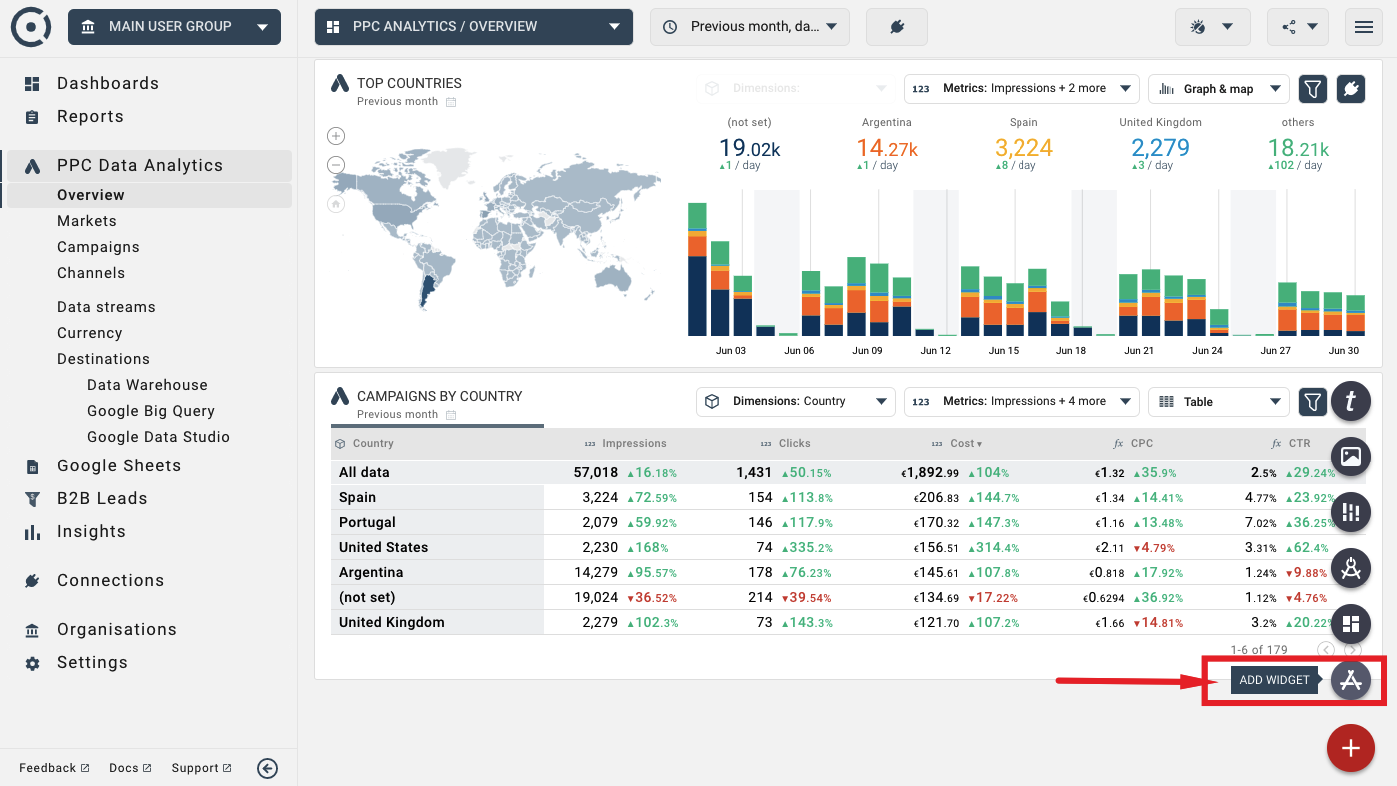
In dem Verbindungsassistenten wählen Sie die Anwendung "Data Analytics" und das Widget "Data Explorer" aus. Und im letzten Schritt wählen Sie einen individuellen benutzerdefinierten, Standard- oder kombinierten Multi-Channel-Datenstrom aus.
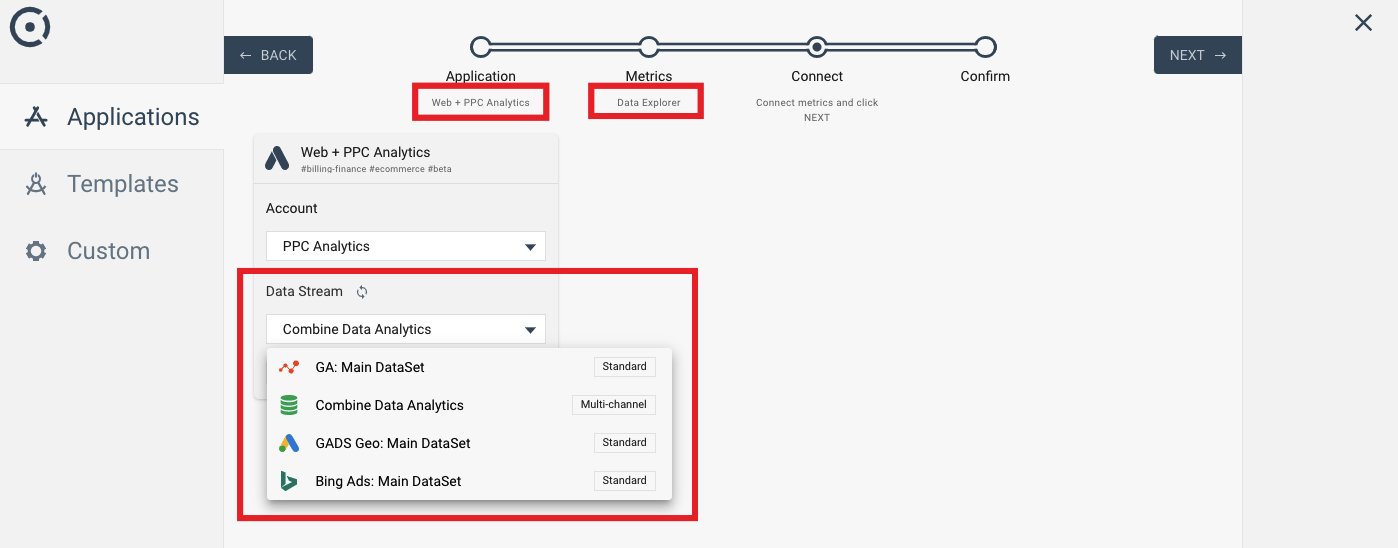
Für weitere Details zu PPC Analytics-Datenströmen lesen Sie bitte dieses Tutorial.
Data Explorers unterstützen Kombinationen von Diagrammen, Tortendiagrammen und Tabellendatenvisualisierungen. Wenn die ausgewählte Datenquelle eine Länderdimension enthält, ermöglicht Ihnen der Data Explorer die Anzeige geografischer Karten.
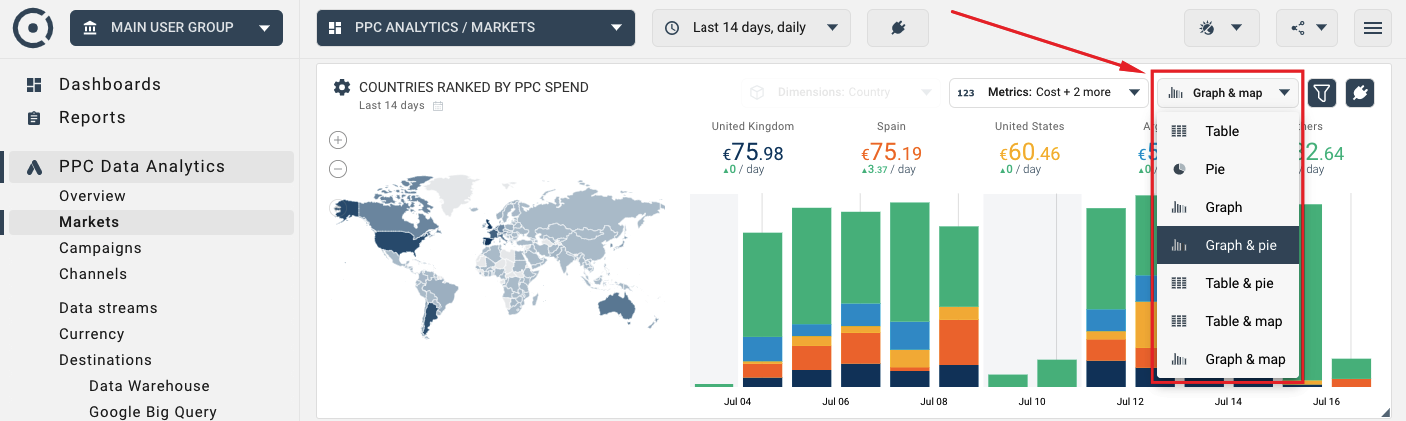
Zwei weitere Visualisierungstypen - Tortendiagramme und Karten - werden unten angezeigt:
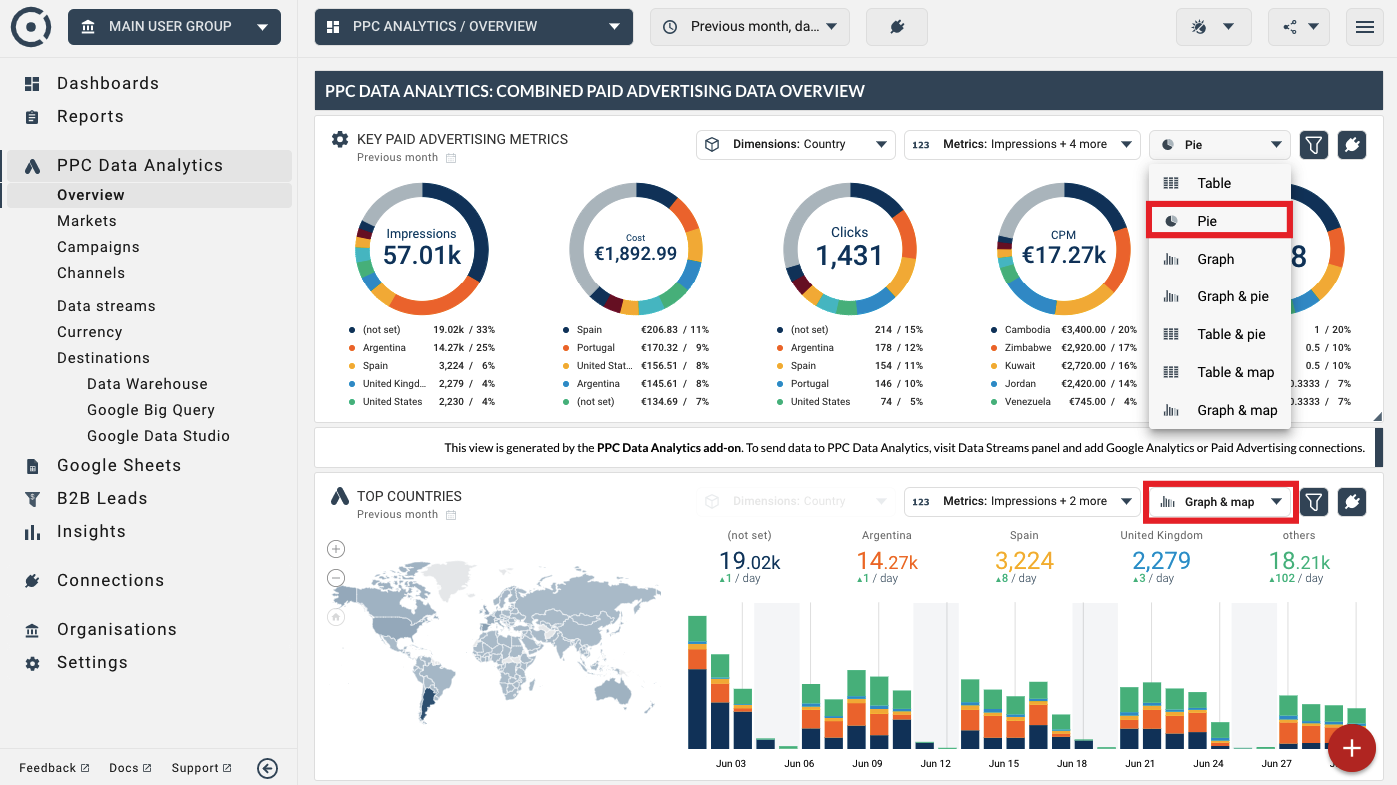
Verwenden Sie das Filter-Symbol, um auf die Filterfunktion zuzugreifen. Eine Reihe von mathematischen und textbasierten Vergleichsfunktionen stehen zur Verfügung, um Filter aufzubauen. Filter können kombiniert und auf mehrere Spalten oder Datenwerte angewendet werden. Ein Bild unten zeigt einen komplexen Filter, der Daten für Länder anzeigt, die mit "A" beginnen und mehr als 100 Impressions im ausgewählten Zeitraum haben.
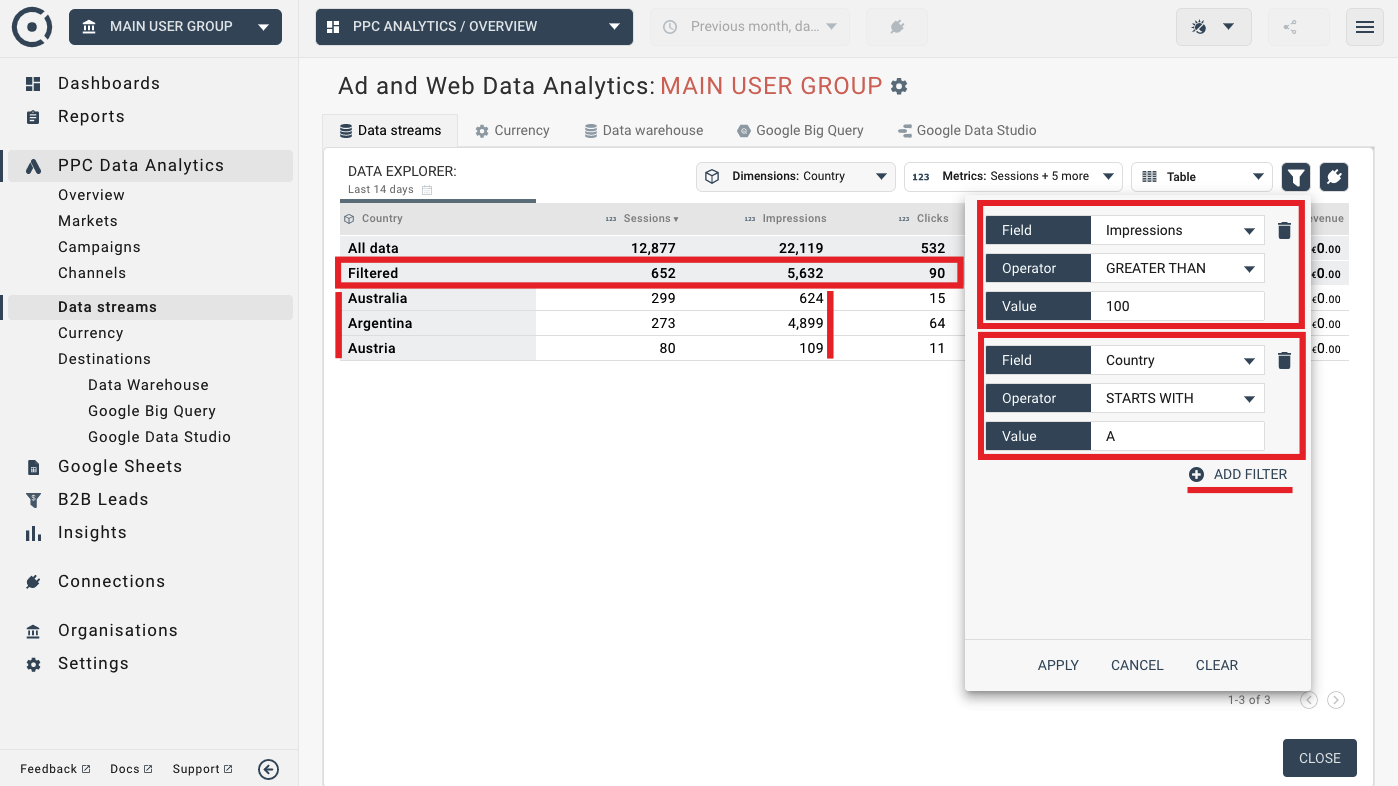
Wenn Sie eine Datenquelle wie Google Ads anschließen, verwendet unsere Plattform historische Wechselkursdaten, um Werte von Finanzkennzahlen in die Präsentationswährung umzurechnen, die Sie ändern können.
Um die in den Datenexplorer-Widgets und Datenexporten verwendete Präsentationswährung zu ändern, verwenden Sie die Währungsoption im linken Bereich:
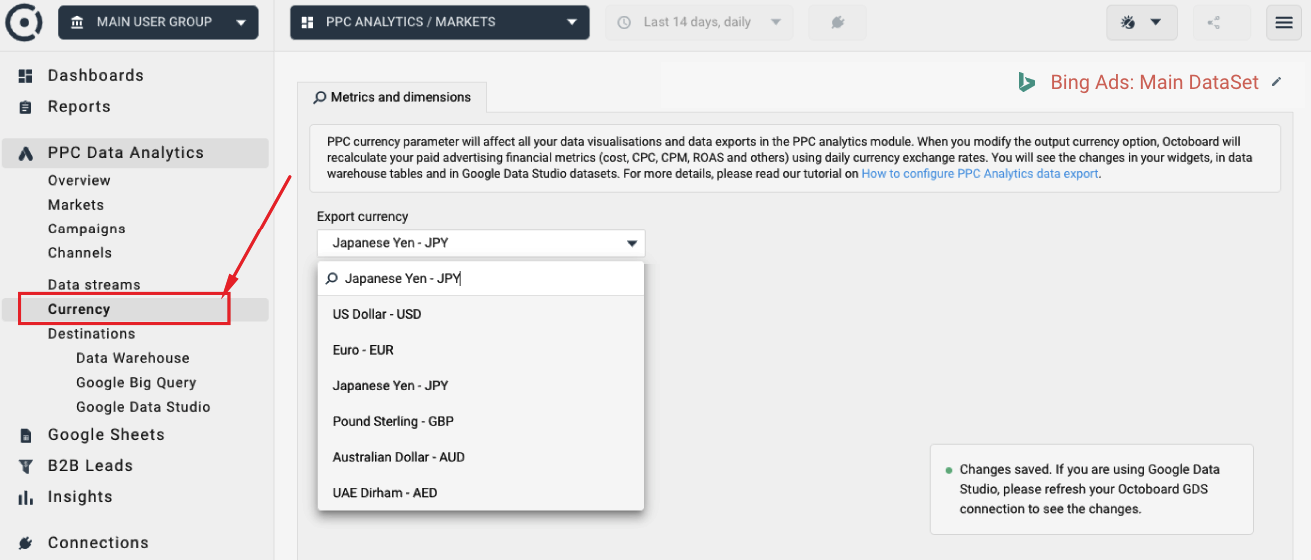
Der PPC-Präsentationswährungsparameter wirkt sich auf alle Datenvisualisierungen und Datenexporte im PPC-Analysemodul aus. Wenn Sie die Präsentationswährung ändern, berechnet Octoboard Ihre bezahlten Werbemetriken (Kosten, CPC, CPM, ROAS und andere) mit täglichen Wechselkursen neu. Sie werden die Änderungen in Ihren Widgets, in den Tabellen des Datenlagers und in den Google Data Studio-Datensätzen sehen.
Wenn Sie Google Data Studio verwenden, aktualisieren Sie bitte Ihre Octoboard GDS-Verbindung, um die Änderungen zu sehen. Die Währungsänderungen, die im PPC Analytics-Modul vorgenommen wurden, haben keine Auswirkungen auf die Währungsumrechnung in den Kernprodukten von Octoboard (nicht-PPC Analytics-Dashboards und -Berichte).
Sie können Metriken und Formeln im Data Explorer auswählen, indem Sie die Dropdown-Steuerungen im Header des Widgets verwenden, wie im folgenden Bild gezeigt:
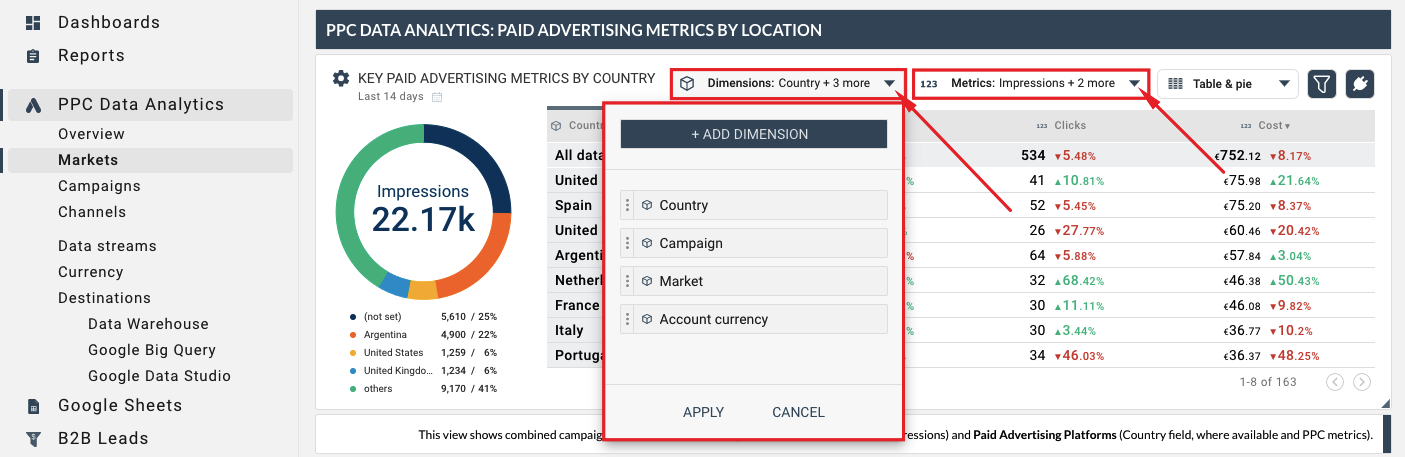
Das folgende Bild zeigt Metriken und Dimensionen, die im Data Explorer überprüft werden:
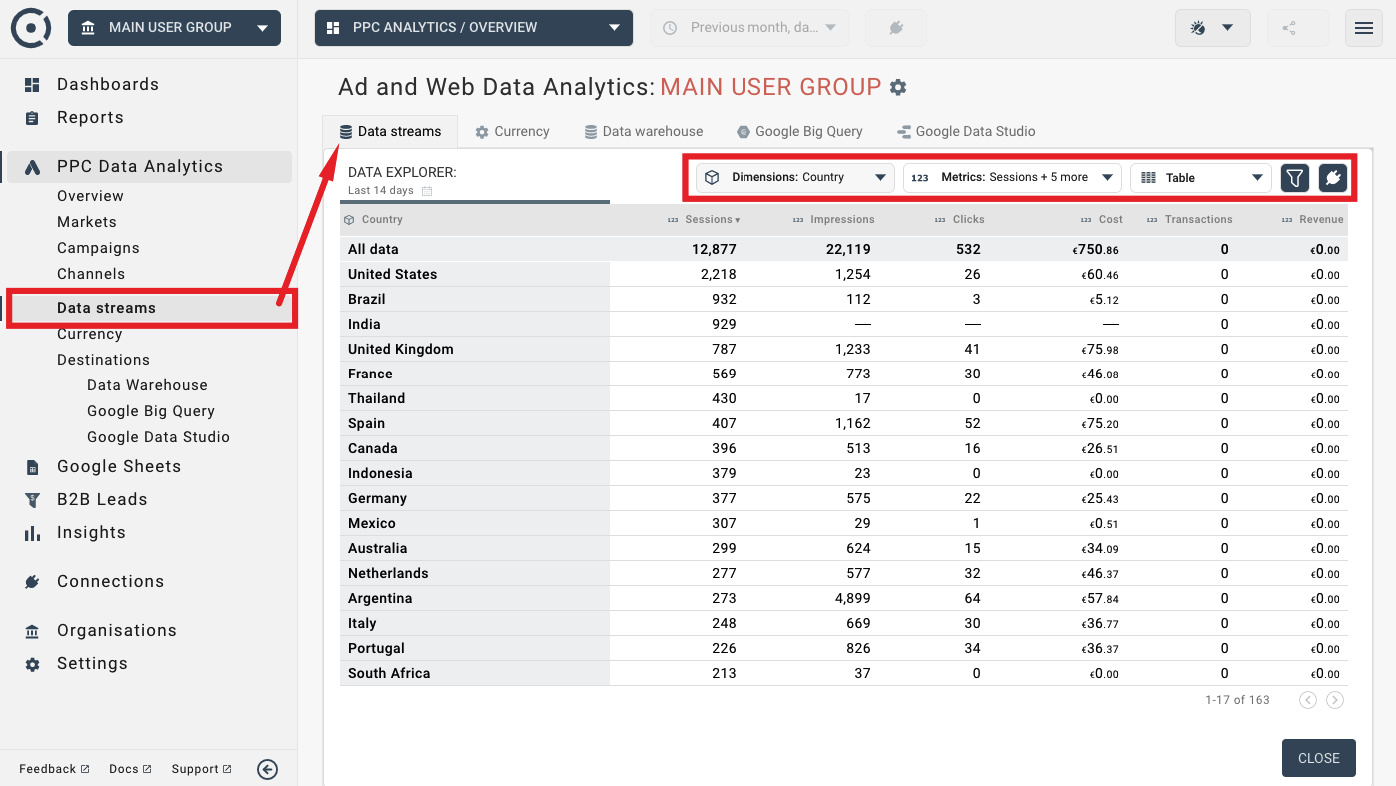
Erstellung von benutzerdefinierten Formeln, Metriken und Dimensionen im PPC Data Analytics Add-on wird in den folgenden Datenverarbeitungstutorials genauer erläutert:
- Erstellen von benutzerdefinierten Metriken
- Berechnungen und IF-THEN-Bedingungen in Regeln
- Verwendung von Regeln in benutzerdefinierten Dimensionen: Datenaggregation nach Sprache
- Verwendung von Regeln in benutzerdefinierten Metriken: Berechnung der Steuer
- Metriktypen: Standardmetriken vs. Formeln
- Verwendung von Google Sheet-Lookup-Tabellen